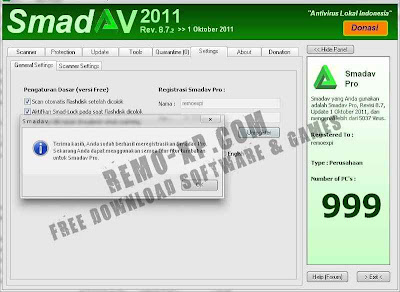Kemarin saya iseng-iseng edit tampilan logon yang sudah ada, dan kalau dilihat-lihat ternyata hasilnya lumayan bagus juga, meskipun masih jauh dari kesan sempurna tapi saya harap sobat blogger suka dengan hasil saya ini. (Nggak semuanya sih, kan cuma edit doang,, hehehe)
Kemarin saya iseng-iseng edit tampilan logon yang sudah ada, dan kalau dilihat-lihat ternyata hasilnya lumayan bagus juga, meskipun masih jauh dari kesan sempurna tapi saya harap sobat blogger suka dengan hasil saya ini. (Nggak semuanya sih, kan cuma edit doang,, hehehe)Karena masih tahap percobaan, jadi nama file logon ini saya berinama XP-LABS Logon v1 Beta. Keren nggak sob namanya??? hehe
Berikut tampilan nya sob,

Bagaimana??? saya bikin nya berjam-jam loh sob, tapi maaf yah kalau masih jelek, namanya juga lagi belajar. Hehehe
Untuk yang belum tau cara menginstalnya atau ingin juga membuatnya, silahkan baca artikel saya tentang Logon Studio 1.0 (Membuat Sendiri Halaman Logon) dan buat sobat blogger yang belum mempunyai aplikasi nya, silahkan download disini dan yang terakhir buat sobat blogger yang tertarik silahkan download di link yang saya sediakan dibawah. Okeiii
Download XP-LABS Logon v1 Beta